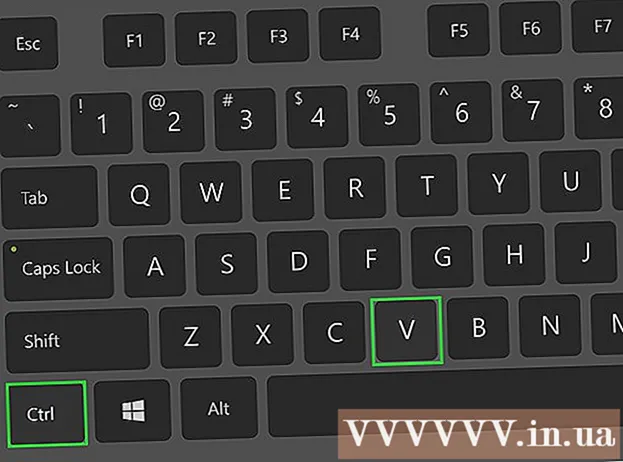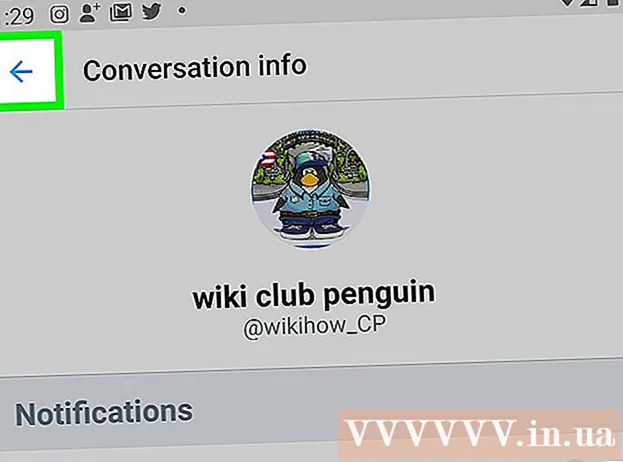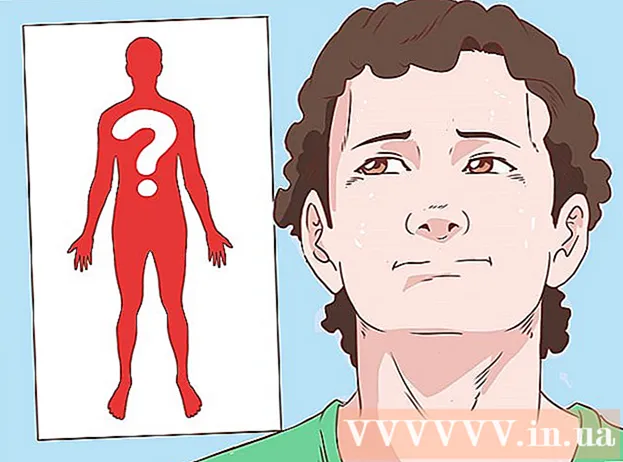రచయిత:
William Ramirez
సృష్టి తేదీ:
23 సెప్టెంబర్ 2021
నవీకరణ తేదీ:
1 జూలై 2024

విషయము
- దశలు
- పద్ధతి 1 లో 3: సౌండ్ సెట్టింగ్లు (విండోస్)
- విధానం 2 లో 3: ఈక్వలైజర్ APO (విండోస్)
- 3 లో 3 వ పద్ధతి: eqMac (Mac OS X)
- చిట్కాలు
- హెచ్చరికలు
ఈ వ్యాసం మీ కంప్యూటర్లో బాస్ను ఎలా సర్దుబాటు చేయాలో వివరిస్తుంది. కొన్ని విండోస్ కంప్యూటర్లలో ప్రీఇన్స్టాల్ చేయబడిన సౌండ్ మేనేజర్ ఉంది, మీరు ఈక్వలైజర్ను ఎనేబుల్ చేయడానికి మరియు సర్దుబాటు చేయడానికి ఉపయోగించవచ్చు. అయితే, చాలా విండోస్ మరియు Mac OS X కంప్యూటర్లలో, బాస్ సర్దుబాటు చేయడానికి మీరు థర్డ్-పార్టీ ప్రోగ్రామ్ని ఇన్స్టాల్ చేయాలి.
దశలు
పద్ధతి 1 లో 3: సౌండ్ సెట్టింగ్లు (విండోస్)
 1 ప్రారంభ మెనుని తెరవండి
1 ప్రారంభ మెనుని తెరవండి  . స్క్రీన్ దిగువ ఎడమ మూలలో విండోస్ లోగోపై క్లిక్ చేయండి.
. స్క్రీన్ దిగువ ఎడమ మూలలో విండోస్ లోగోపై క్లిక్ చేయండి.  2 సౌండ్ విండోను తెరవండి. నమోదు చేయండి ధ్వని స్టార్ట్ మెనూలో, ఆపై స్టార్ట్ మెనూ ఎగువన సౌండ్ క్లిక్ చేయండి.
2 సౌండ్ విండోను తెరవండి. నమోదు చేయండి ధ్వని స్టార్ట్ మెనూలో, ఆపై స్టార్ట్ మెనూ ఎగువన సౌండ్ క్లిక్ చేయండి.  3 డబుల్ క్లిక్ చేయండి లౌడ్ స్పీకర్స్. ఆకుపచ్చ మరియు తెలుపు చెక్మార్క్తో స్పీకర్లా కనిపించే ఐకాన్తో ఈ ఐచ్చికం గుర్తించబడింది.
3 డబుల్ క్లిక్ చేయండి లౌడ్ స్పీకర్స్. ఆకుపచ్చ మరియు తెలుపు చెక్మార్క్తో స్పీకర్లా కనిపించే ఐకాన్తో ఈ ఐచ్చికం గుర్తించబడింది. - మీకు ఈ ఆప్షన్ కనిపించకపోతే, సౌండ్ విండో ఎగువ ఎడమవైపు ప్లేబ్యాక్ ట్యాబ్పై క్లిక్ చేయండి.
 4 ట్యాబ్కి వెళ్లండి మెరుగుదలలు. మీరు దానిని స్పీకర్స్ ప్రాపర్టీస్ విండో ఎగువన కనుగొంటారు.
4 ట్యాబ్కి వెళ్లండి మెరుగుదలలు. మీరు దానిని స్పీకర్స్ ప్రాపర్టీస్ విండో ఎగువన కనుగొంటారు. - అలాంటి ట్యాబ్ లేకపోతే, మీరు సౌండ్ విండోలో బాస్ను సర్దుబాటు చేయలేరు. ఈ సందర్భంలో, వాటిని ఈక్వలైజర్తో సర్దుబాటు చేయండి.
 5 ఈక్వలైజర్ పక్కన ఉన్న పెట్టెను చెక్ చేయండి. ఈ ఎంపిక స్పీకర్ ప్రాపర్టీస్ విండో మధ్యలో జాబితా చేయబడింది. ఈ ఎంపికను కనుగొనడానికి మీరు జాబితా ద్వారా స్క్రోల్ చేయాల్సి ఉంటుంది.
5 ఈక్వలైజర్ పక్కన ఉన్న పెట్టెను చెక్ చేయండి. ఈ ఎంపిక స్పీకర్ ప్రాపర్టీస్ విండో మధ్యలో జాబితా చేయబడింది. ఈ ఎంపికను కనుగొనడానికి మీరు జాబితా ద్వారా స్క్రోల్ చేయాల్సి ఉంటుంది. - ఎంపికలు అక్షర క్రమంలో క్రమబద్ధీకరించబడ్డాయి.
- మీరు ఈక్వలైజర్ ఎంపికను కనుగొనలేకపోతే, మీ ఆడియో కార్డ్ బాస్ సర్దుబాటుకు మద్దతు ఇవ్వదు. అప్పుడు థర్డ్ పార్టీ బాస్ ట్యూనింగ్ సాఫ్ట్వేర్ను ఇన్స్టాల్ చేయండి.
- మీకు ఈక్వలైజర్ ఎంపిక కనిపించకపోతే, బాస్ బూస్ట్ ఎంపిక కోసం చూడండి. మీరు అలాంటి ఎంపికను కనుగొంటే, బాస్ను పెంచడానికి దాని పక్కన ఉన్న పెట్టెను చెక్ చేయండి.
 6 నొక్కండి ⋯. ఈ ఐచ్ఛికం విండో దిగువన అనుకూలీకరించడానికి కుడి వైపున ఉంది.
6 నొక్కండి ⋯. ఈ ఐచ్ఛికం విండో దిగువన అనుకూలీకరించడానికి కుడి వైపున ఉంది.  7 "లేదు" పై క్లిక్ చేయండి. మీరు EQ విండో ఎగువన ఈ ఎంపికను కనుగొంటారు. ఒక మెనూ ఓపెన్ అవుతుంది.
7 "లేదు" పై క్లిక్ చేయండి. మీరు EQ విండో ఎగువన ఈ ఎంపికను కనుగొంటారు. ఒక మెనూ ఓపెన్ అవుతుంది.  8 నొక్కండి బాస్. బాస్ ఆటోమేటిక్గా బూస్ట్ అవుతుంది.
8 నొక్కండి బాస్. బాస్ ఆటోమేటిక్గా బూస్ట్ అవుతుంది. - బాస్ని తగ్గించడానికి స్లయిడర్లను మధ్య-శ్రేణికి దగ్గరగా తరలించండి.
 9 నొక్కండి సేవ్ చేయండి. ఇది కొత్త సెట్టింగ్లను సేవ్ చేస్తుంది.
9 నొక్కండి సేవ్ చేయండి. ఇది కొత్త సెట్టింగ్లను సేవ్ చేస్తుంది.  10 నొక్కండి అలాగే. మీరు విండో దిగువన ఈ బటన్ను కనుగొంటారు. కొత్త సౌండ్ సెట్టింగ్లు అమలులోకి వస్తాయి.
10 నొక్కండి అలాగే. మీరు విండో దిగువన ఈ బటన్ను కనుగొంటారు. కొత్త సౌండ్ సెట్టింగ్లు అమలులోకి వస్తాయి.
విధానం 2 లో 3: ఈక్వలైజర్ APO (విండోస్)
 1 మీరు ఈక్వలైజర్ APO సాఫ్ట్వేర్ను డౌన్లోడ్ చేసే పేజీని తెరవండి. మీ వెబ్ బ్రౌజర్ యొక్క చిరునామా పట్టీలో, నమోదు చేయండి https://sourceforge.net/projects/equalizerapo/.
1 మీరు ఈక్వలైజర్ APO సాఫ్ట్వేర్ను డౌన్లోడ్ చేసే పేజీని తెరవండి. మీ వెబ్ బ్రౌజర్ యొక్క చిరునామా పట్టీలో, నమోదు చేయండి https://sourceforge.net/projects/equalizerapo/.  2 నొక్కండి డౌన్లోడ్ చేయండి (డౌన్లోడ్). మీరు పేజీ మధ్యలో ఈ ముదురు ఆకుపచ్చ బటన్ను కనుగొంటారు. ఈక్వలైజర్ APO ఇన్స్టాలేషన్ ఫైల్ మీ కంప్యూటర్కు డౌన్లోడ్ చేయబడుతుంది.
2 నొక్కండి డౌన్లోడ్ చేయండి (డౌన్లోడ్). మీరు పేజీ మధ్యలో ఈ ముదురు ఆకుపచ్చ బటన్ను కనుగొంటారు. ఈక్వలైజర్ APO ఇన్స్టాలేషన్ ఫైల్ మీ కంప్యూటర్కు డౌన్లోడ్ చేయబడుతుంది. - మీరు ముందుగా డౌన్లోడ్ ఫోల్డర్ను ఎంచుకుని, సేవ్ చేయి క్లిక్ చేయండి.
- పేర్కొన్న సైట్లో నిల్వ చేయబడిన ఇన్స్టాలేషన్ ఫైల్లో హానికరమైన కోడ్లు ఉండవు, కానీ బ్రౌజర్ ఎక్జిక్యూటబుల్ ఫైల్ను డౌన్లోడ్ చేయడానికి నిర్ధారణ కోసం అడగవచ్చు.
 3 ప్రోగ్రామ్ని ఇన్స్టాల్ చేయండి మరియు దాని ప్రారంభ కాన్ఫిగరేషన్ను నిర్వహించండి. డౌన్లోడ్ చేసిన ఈక్వలైజర్ APO ఇన్స్టాలర్పై డబుల్ క్లిక్ చేసి, ఆపై:
3 ప్రోగ్రామ్ని ఇన్స్టాల్ చేయండి మరియు దాని ప్రారంభ కాన్ఫిగరేషన్ను నిర్వహించండి. డౌన్లోడ్ చేసిన ఈక్వలైజర్ APO ఇన్స్టాలర్పై డబుల్ క్లిక్ చేసి, ఆపై: - ప్రాంప్ట్ చేసినప్పుడు "అవును" క్లిక్ చేయండి;
- "తదుపరి" పై క్లిక్ చేయండి;
- "నేను అంగీకరిస్తున్నాను" క్లిక్ చేయండి;
- "తదుపరి" పై క్లిక్ చేయండి;
- "ఇన్స్టాల్" క్లిక్ చేయండి.
 4 ధ్వనులను ప్లే చేయడానికి తగిన పరికరాన్ని ఎంచుకోండి. కాన్ఫిగరేటర్ విండో ధ్వనులను ప్లే చేయడానికి అందుబాటులో ఉన్న అన్ని పరికరాలను ప్రదర్శిస్తుంది. ఈక్వలైజర్ APO లో ప్రాథమిక స్పీకర్గా సెట్ చేయడానికి మీ కంప్యూటర్ స్పీకర్ పక్కన ఉన్న బాక్స్ని చెక్ చేయండి.
4 ధ్వనులను ప్లే చేయడానికి తగిన పరికరాన్ని ఎంచుకోండి. కాన్ఫిగరేటర్ విండో ధ్వనులను ప్లే చేయడానికి అందుబాటులో ఉన్న అన్ని పరికరాలను ప్రదర్శిస్తుంది. ఈక్వలైజర్ APO లో ప్రాథమిక స్పీకర్గా సెట్ చేయడానికి మీ కంప్యూటర్ స్పీకర్ పక్కన ఉన్న బాక్స్ని చెక్ చేయండి.  5 సెట్టింగులను సేవ్ చేయండి. దీన్ని చేయడానికి, సరేపై డబుల్ క్లిక్ చేయండి.
5 సెట్టింగులను సేవ్ చేయండి. దీన్ని చేయడానికి, సరేపై డబుల్ క్లిక్ చేయండి.  6 "ఇప్పుడు రీబూట్ చేయండి" పక్కన ఉన్న పెట్టెను చెక్ చేయండి. ఈ ఐచ్ఛికం విండో మధ్యలో ఉంది.
6 "ఇప్పుడు రీబూట్ చేయండి" పక్కన ఉన్న పెట్టెను చెక్ చేయండి. ఈ ఐచ్ఛికం విండో మధ్యలో ఉంది.  7 నొక్కండి ముగించు (పూర్తి చేయడానికి). ఇది విండో దిగువన ఉంది. కంప్యూటర్ పునartప్రారంభించబడుతుంది మరియు ఈక్వలైజర్ APO మీ కంప్యూటర్ యొక్క శబ్దాలను ప్లే చేయడానికి పరికరాన్ని పర్యవేక్షించడం ప్రారంభిస్తుంది.
7 నొక్కండి ముగించు (పూర్తి చేయడానికి). ఇది విండో దిగువన ఉంది. కంప్యూటర్ పునartప్రారంభించబడుతుంది మరియు ఈక్వలైజర్ APO మీ కంప్యూటర్ యొక్క శబ్దాలను ప్లే చేయడానికి పరికరాన్ని పర్యవేక్షించడం ప్రారంభిస్తుంది.  8 కాన్ఫిగరేషన్ ఎడిటర్ని తెరవండి. కంప్యూటర్ పునarప్రారంభించినప్పుడు, "ప్రారంభించు" క్లిక్ చేయండి
8 కాన్ఫిగరేషన్ ఎడిటర్ని తెరవండి. కంప్యూటర్ పునarప్రారంభించినప్పుడు, "ప్రారంభించు" క్లిక్ చేయండి  , ఎంటర్ కాన్ఫిగరేషన్ ఎడిటర్, ఆపై స్టార్ట్ మెనూ ఎగువన కాన్ఫిగరేషన్ ఎడిటర్ క్లిక్ చేయండి.
, ఎంటర్ కాన్ఫిగరేషన్ ఎడిటర్, ఆపై స్టార్ట్ మెనూ ఎగువన కాన్ఫిగరేషన్ ఎడిటర్ క్లిక్ చేయండి.  9 బాస్ బూస్ట్. కాన్ఫిగరేషన్ ఎడిటర్ మధ్యలో ఉన్న విభాగంలో దీన్ని చేయండి: "0" విలువ కంటే "25" - "160" స్తంభాల స్లయిడర్లను ఉంచండి; "0" విలువ కింద "250" కాలమ్ యొక్క కుడి వైపున నిలువు వరుసల కోసం స్లయిడర్లను ఉంచండి.
9 బాస్ బూస్ట్. కాన్ఫిగరేషన్ ఎడిటర్ మధ్యలో ఉన్న విభాగంలో దీన్ని చేయండి: "0" విలువ కంటే "25" - "160" స్తంభాల స్లయిడర్లను ఉంచండి; "0" విలువ కింద "250" కాలమ్ యొక్క కుడి వైపున నిలువు వరుసల కోసం స్లయిడర్లను ఉంచండి. - "250" కాలమ్ కోసం స్లయిడర్ను "0" కి సెట్ చేయండి.
- బాస్ను మఫిల్ చేయడానికి, స్లయిడర్లను "25" - "160" నిలువు వరుసలలో "0" కి దగ్గరగా తరలించండి.
- ధ్వనిని సర్దుబాటు చేసేటప్పుడు, స్లైడర్లను ఏ దిశలో (పైకి లేదా క్రిందికి) తరలించాలో చూడటానికి దాన్ని పరీక్షించండి.
 10 సెట్టింగులను సేవ్ చేయండి. విండో ఎగువన ఉన్న ఫైల్పై క్లిక్ చేసి, ఆపై మెను నుండి సేవ్ ఎంచుకోండి. బాస్ సెట్టింగ్లు అమలులోకి వస్తాయి.
10 సెట్టింగులను సేవ్ చేయండి. విండో ఎగువన ఉన్న ఫైల్పై క్లిక్ చేసి, ఆపై మెను నుండి సేవ్ ఎంచుకోండి. బాస్ సెట్టింగ్లు అమలులోకి వస్తాయి. - విభిన్న రకాల సంగీతాలను వింటున్నప్పుడు మీరు కాన్ఫిగరేషన్ ఎడిటర్లో ధ్వనిని మళ్లీ కాన్ఫిగర్ చేయాల్సి ఉంటుంది.
3 లో 3 వ పద్ధతి: eqMac (Mac OS X)
 1 మీరు eqMac ప్రోగ్రామ్ను డౌన్లోడ్ చేసే పేజీని తెరవండి. మీ వెబ్ బ్రౌజర్ యొక్క చిరునామా పట్టీలో, నమోదు చేయండి https://www.bitgapp.com/eqmac/.
1 మీరు eqMac ప్రోగ్రామ్ను డౌన్లోడ్ చేసే పేజీని తెరవండి. మీ వెబ్ బ్రౌజర్ యొక్క చిరునామా పట్టీలో, నమోదు చేయండి https://www.bitgapp.com/eqmac/.  2 నొక్కండి డౌన్లోడ్ చేయండి. ఈ బూడిద బటన్ పేజీకి కుడి వైపున ఉంది.
2 నొక్కండి డౌన్లోడ్ చేయండి. ఈ బూడిద బటన్ పేజీకి కుడి వైపున ఉంది.  3 EqMac సాఫ్ట్వేర్ను ఇన్స్టాల్ చేయండి. దీని కొరకు:
3 EqMac సాఫ్ట్వేర్ను ఇన్స్టాల్ చేయండి. దీని కొరకు: - డౌన్లోడ్ చేసిన DMG ఫైల్పై డబుల్ క్లిక్ చేయండి;
- అప్లికేషన్ల ఫోల్డర్కి eqMac చిహ్నాన్ని లాగండి;
- ప్రాంప్ట్ చేసినప్పుడు తెలియని డెవలపర్ల నుండి ప్రోగ్రామ్లను ఇన్స్టాల్ చేయడానికి అనుమతించండి;
- తెరపై సూచనలను అనుసరించండి.
 4 లాంచ్ప్యాడ్ని తెరవండి. రాకెట్ లాగా మరియు డాక్లో ఉన్న ఐకాన్పై క్లిక్ చేయండి.
4 లాంచ్ప్యాడ్ని తెరవండి. రాకెట్ లాగా మరియు డాక్లో ఉన్న ఐకాన్పై క్లిక్ చేయండి.  5 EqMac చిహ్నంపై క్లిక్ చేయండి. ఇది నిలువు స్లయిడర్ల శ్రేణిలా కనిపిస్తుంది. మీ కంప్యూటర్ మెనూ బార్లో eqMac ఐకాన్ కనిపిస్తుంది.
5 EqMac చిహ్నంపై క్లిక్ చేయండి. ఇది నిలువు స్లయిడర్ల శ్రేణిలా కనిపిస్తుంది. మీ కంప్యూటర్ మెనూ బార్లో eqMac ఐకాన్ కనిపిస్తుంది. - EqMac చిహ్నాన్ని కనుగొనడానికి కుడి లేదా ఎడమకు స్క్రోల్ చేయండి.
- మీరు చిహ్నంపై క్లిక్ చేసినప్పుడు "ఓపెన్" పై క్లిక్ చేయాల్సి ఉంటుంది.
 6 మెను బార్లోని eqMac చిహ్నంపై క్లిక్ చేయండి. ఇది నిలువు స్లయిడర్ల శ్రేణిలా కనిపిస్తుంది మరియు మెనూ బార్కు కుడి వైపున ఉంది. ఒక మెనూ ఓపెన్ అవుతుంది.
6 మెను బార్లోని eqMac చిహ్నంపై క్లిక్ చేయండి. ఇది నిలువు స్లయిడర్ల శ్రేణిలా కనిపిస్తుంది మరియు మెనూ బార్కు కుడి వైపున ఉంది. ఒక మెనూ ఓపెన్ అవుతుంది.  7 బాస్ సర్దుబాటు చేయడానికి ఏ స్లయిడర్లు బాధ్యత వహిస్తాయో తెలుసుకోండి. మెను సంఖ్యల స్లైడర్ల శ్రేణిని ప్రదర్శిస్తుంది:
7 బాస్ సర్దుబాటు చేయడానికి ఏ స్లయిడర్లు బాధ్యత వహిస్తాయో తెలుసుకోండి. మెను సంఖ్యల స్లైడర్ల శ్రేణిని ప్రదర్శిస్తుంది: - బాస్ - స్లైడర్లు 32, 64, మరియు 125 బాస్ సర్దుబాటు;
- ట్రెబుల్ - స్లైడర్లు "500", "1K", "2K", "4K", "8K" మరియు "16K" అధిక పౌనenciesపున్యాలను సర్దుబాటు చేస్తాయి;
- తటస్థ - "250" స్లయిడర్ "0" విలువతో క్షితిజ సమాంతర రేఖపై ఉంచాలి.
 8 బాస్ సర్దుబాటు చేయండి.
8 బాస్ సర్దుబాటు చేయండి.- బాస్ని పెంచడానికి, బాస్ స్లయిడర్లను క్షితిజ సమాంతర రేఖ పైన "0" వద్ద మరియు ట్రెబుల్ స్లయిడర్లను ఈ రేఖకు దిగువకు తరలించండి.
- బాస్ని తగ్గించడానికి, బాస్ స్లయిడర్లను క్షితిజ సమాంతర రేఖకు దగ్గరగా (లేదా క్రింద) తగ్గించండి మరియు ట్రెబుల్ స్లైడర్లను (దాని క్రింద లేదా పైన) ఆ లైన్కు పెంచండి.
- ధ్వనిని సర్దుబాటు చేసేటప్పుడు, స్లైడర్లను ఏ దిశలో (పైకి లేదా క్రిందికి) తరలించాలో చూడటానికి దాన్ని పరీక్షించండి.
- 9 మీ బాస్ సెట్టింగ్లను సేవ్ చేయండి. మెను యొక్క కుడి ఎగువ మూలలో ఉన్న ఫ్లాపీ డిస్క్ చిహ్నంపై క్లిక్ చేయండి, సెట్టింగ్ల కోసం పేరును నమోదు చేయండి, ఆపై సూచించిన చిహ్నంపై మళ్లీ క్లిక్ చేయండి. ఈ సెట్టింగ్లు ఇప్పుడు ఎప్పుడైనా లోడ్ చేయబడతాయి.
చిట్కాలు
- అధిక-నాణ్యత సౌండ్ ట్యూనింగ్ ప్రోగ్రామ్లు చాలా ఖరీదైనవి, కానీ అవి ధ్వనిని చక్కగా ట్యూన్ చేయడానికి ఉపయోగించవచ్చు. ఈ కార్యక్రమాలు గ్రాఫిక్ ఈక్వలైజర్ స్టూడియో (విండోస్లో) మరియు బూమ్ 2 (Mac OS X లో).
హెచ్చరికలు
- బాస్ని సర్దుబాటు చేయడం ట్రయల్ మరియు ఎర్రర్కు సంబంధించిన విషయం. అందువలన, ట్యూనింగ్ ప్రక్రియలో, నిరంతరం ధ్వనిని పరీక్షించండి.